AADSTS7000112錯誤可能會阻止您使用Microsoft帳戶登入應用程序,造成您不便。本文將為您提供解決方案,幫助您解決這個問題,恢復正常的登入體驗。
登入:很抱歉,您登入時遇到問題。 AADSTS7000112:應用程式已停用。
幸運的是,您可以遵循一些簡單的建議來修復錯誤。
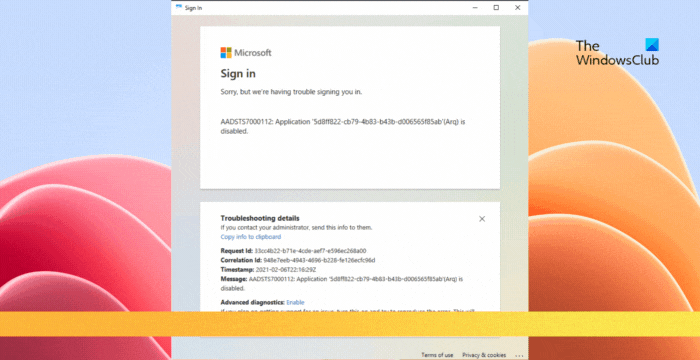
#錯誤代碼AADSTS7000112是什麼?
#錯誤代碼AADSTS7000112表示與Microsoft的Azure Active Directory連線出現問題。通常情況下,這可能是由於嘗試登入的Microsoft應用程式被停用所致,但也可能有其他原因。請確保應用程式設定正確,並檢查網路連線和憑證是否有效。
- 非活動用戶帳號
- 登入憑證不正確
- 伺服器停機
- 權限不足
修復AADSTS7000112,應用程式被停用Microsoft帳號登入錯誤
要解決錯誤AADSTS7000112,請確保您的應用程式仍然處於活動狀態。如果是,請檢查您的使用者帳戶是否仍然有效。如果帳戶有效但無法登錄,請參考以下建議:
清除團隊快取資料
安裝適用於Windows PowerShell的Azure Active Directory模組
檢查是否在AAD中啟用了登入
現在,讓我們仔細看看這些。
1]清除團隊快取資料
停用AADSTS7000112應用程式後,登入Microsoft Teams時可能會遇到Microsoft帳號登入錯誤。解決方法是嘗試清除快取資料。
按Windows R開啟執行對話方塊。
輸入以下路徑並按下Enter鍵。
%AppData%MicrosoftTeams
登入後複製
2]安裝適用於Windows PowerShell的Azure Active Directory模組
#如果為使用者停用了Exchange Online應用程式的服務主體,也可能會發生該錯誤。若要修復它,請檢查服務主體的狀態。以下是操作方法:
在Windows PowerShell中執行以下命令:
(获取-服务主体-应用主体ID 00000002-0000-0ff1-ce00-000000000000).accountenabled
获取-移动服务主体-应用主体ID 00000002-0000-0ff1-CE00-000000000000|设置-移动服务主体-帐户启用$TRUE
登入後複製
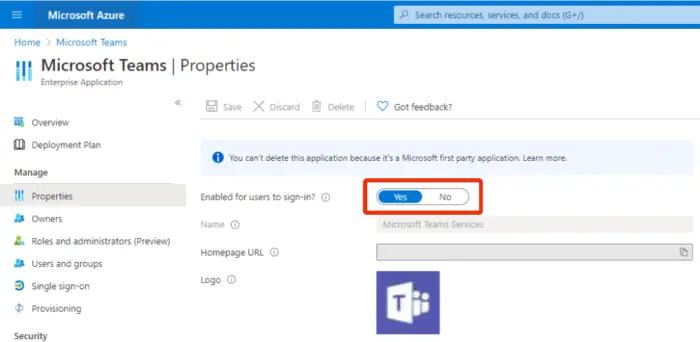 3]檢查是否在AAD中啟用了登入
3]檢查是否在AAD中啟用了登入
#最後,檢查是否在Azure Active Directory中啟用了登入。請確保透過管理員帳戶執行此操作。以下是操作方法:
登入Microsoft 365全域管理並導覽至Azure Active Directory管理中心。
在左窗格中選擇企業應用程序,然後選擇管理所有應用程式(&>)。
將應用程式類型篩選器設定為Microsoft應用程序,並將應用程式狀態設為停用,然後按一下應用程式以儲存變更。
現在,選擇“管理”下的“屬性”,並設定“允許使用者登入?”選項設定為是。
最後,按一下儲存以儲存變更。 ###
###嘗試再次登錄,看看是否仍出現錯誤AADSTS7000112應用程式已停用。 ###
以上是修正AADSTS7000112,應用程式已停用Microsoft帳號登入錯誤的詳細內容。更多資訊請關注PHP中文網其他相關文章!
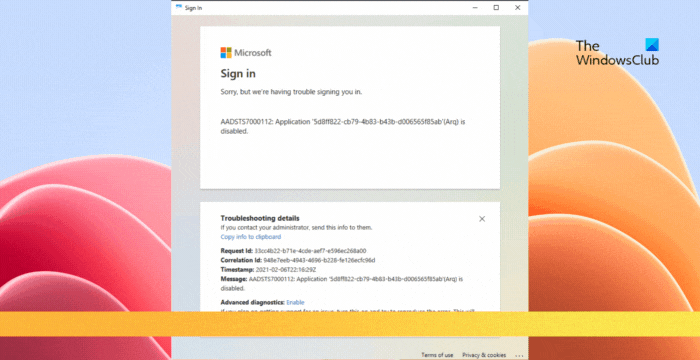
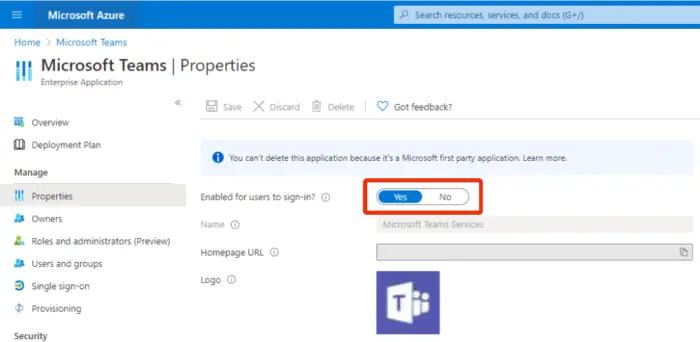 3]檢查是否在AAD中啟用了登入
3]檢查是否在AAD中啟用了登入



